在日常工作与学习过程中,我们经常借助 onenote 来整理和记录各类重要信息。然而,当需要将笔记分享给他人或进行长期归档时,pdf 格式往往更为合适。那么,如何将 onenote 笔记高效转换为 pdf 呢?下面为您详细介绍几种实用方法。
方法一:使用 OneNote 内置打印功能导出为 PDF
打开你需要转换的 OneNote 笔记页面。
点击左上角的“文件”菜单。
在下拉选项中选择“打印”。
在弹出的打印设置窗口中,于“打印机”选项处选择 Microsoft Print to PDF(若系统未自带该功能,需提前安装虚拟 PDF 打印驱动)。
根据需要设置打印范围、纸张方向及布局等参数,确认无误后点击“打印”,随后选择保存路径即可生成 PDF 文件。
方法二:借助第三方工具完成转换
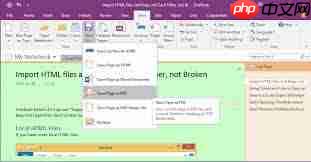
- WPS 办公软件:
- 在 OneNote 中选中所需内容,使用 Ctrl+A 全选并复制(Ctrl+C)。
- 启动 WPS 文字,将内容粘贴进去。
- 进入“文件”菜单,点击“打印”,在打印机列表中选择“WPS PDF”。
- 设置相关选项后点击“打印”,即可输出为 PDF 文件。
- Smallpdf 软件(桌面版):
- 下载并安装 Smallpdf 或其衍生工具如 Smallpdfer。
- 打开程序,选择“从 OneNote 导入”功能。
- 按提示选取目标笔记,设定输出目录及其他参数,最后点击“开始转换”即可完成格式转换。
方法三:利用在线转换平台
- Smallpdf 在线服务:
- 访问 Smallpdf 官方网站。
- 查找“OneNote 转 PDF”相关功能模块。
- 登录您的 OneNote 账户,授权访问后选择要转换的笔记本或页面。
- 点击“开始转换”,等待处理完成后即可下载生成的 PDF 文件。
- Zamzar 在线转换器:
- 进入 Zamzar 官网页面。
- 将输入格式设为“OneNote”,输出格式选择“PDF”。
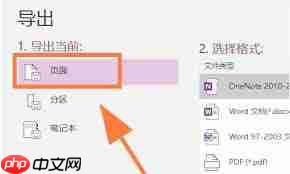
- 上传本地的 .one 文件,填写接收结果的邮箱地址。
- 点击“转换”按钮,系统处理完毕后会将 PDF 文件发送至指定邮箱。
通过上述多种方式,您可以灵活地将 OneNote 中的内容转化为 PDF 格式,无论是用于正式汇报、资料归档还是跨设备共享,PDF 都具备更高的通用性与稳定性。立即尝试这些方法,让您的笔记管理更加高效便捷!































